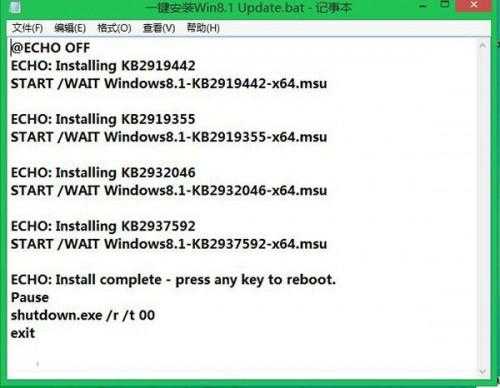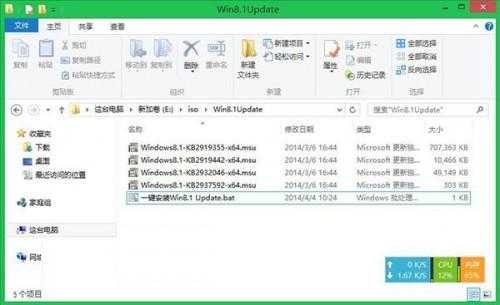批量安装Windows8.1 Update的技巧
Windows 8.1是微软公司在2012年10月推出Windows 8之后,微软着手开发Windows 8的更新包。在代号为“Blue”的项目中,微软将实现操作系统升级标准化,以便向用户提供更常规的升级。Windows 8.1具有承上启下的作用,为未来的Windows 9铺路。
1、下载Win8.1 Update升级包
2、使用记事本,新建空白文档,输入如下内容:
64位平台:
@ECHO OFF
ECHO: Installing KB2919442
START /WAIT Windows8.1-KB2919442-x64.msu
ECHO: Installing KB2919355
START /WAIT Windows8.1-KB2919355-x64.msu
ECHO: Installing KB2932046
START /WAIT Windows8.1-KB2932046-x64.msu
ECHO: Installing KB2937592
START /WAIT Windows8.1-KB2937592-x64.msu
ECHO: Install complete - press any key to reboot.
Pause
shutdown.exe /r /t 00
exit
32位平台:
@ECHO OFF
ECHO: Installing KB2919442
START /WAIT Windows8.1-KB2919442-x86.msu
ECHO: Installing KB2919355
START /WAIT Windows8.1-KB2919355-x86.msu
ECHO: Installing KB2932046
START /WAIT Windows8.1-KB2932046-x86.msu
ECHO: Installing KB2937592
START /WAIT Windows8.1-KB2937592-x86.msu
ECHO: Install complete - press any key to reboot.
Pause
shutdown.exe /r /t 00
exit
然后该该文档另存为.Bat脚本格式,例如一键安装Win8.1 Update.bat。
3、随后将一键安装Win8.1 Update.bat放置在Win8.1 Update升级包同一目录
4、最后,运行该Bat脚本,即可批量安装Win8.1 Update春季更新。
windows8.1 update春季更新带来了很多新颖的操作,吸引的很多用户前来下载安装,用户熟练掌握上述介绍的通过bat脚本的运行,批量安装win8.1 update的小技巧之后,能够帮你轻松安装系统,也能帮你节省很多时
RTX 5090要首发 性能要翻倍!三星展示GDDR7显存
三星在GTC上展示了专为下一代游戏GPU设计的GDDR7内存。
首次推出的GDDR7内存模块密度为16GB,每个模块容量为2GB。其速度预设为32 Gbps(PAM3),但也可以降至28 Gbps,以提高产量和初始阶段的整体性能和成本效益。
据三星表示,GDDR7内存的能效将提高20%,同时工作电压仅为1.1V,低于标准的1.2V。通过采用更新的封装材料和优化的电路设计,使得在高速运行时的发热量降低,GDDR7的热阻比GDDR6降低了70%。
更新日志
- StockfischRecords老虎鱼卡帕与和谐二重唱《远航-遥距的小岛》SACD-ISO
- 古璇《粤听粤好听》柏菲音乐[WAV]
- 李祥庭-幽居(古琴独奏)[正版CD原抓WAV+CUE]
- 谭艳《再度重相逢HQ》头版限量编号[低速原抓WAV+CUE]
- 群星《人声典范-金嗓子 DSD》[WAV+CUE][524M]
- 群星《旅途欢歌》2CD[WAV+CUE][1.3G]
- BlackWings Audio《女神异闻录 夜幕魅影-OST1》[320K/MP3][113.76MB]
- 海来阿木《西楼情歌》开盘母带[低速原抓WAV+CUE]
- 陈百强.2003-完全陈百强5CD【华纳】【WAV+CUE】
- 群星.2012-顾听生辉·乐坛大宗师经典半世纪3CD【环球】【WAV+CUE】
- BlackWings Audio《女神异闻录 夜幕魅影-OST1》[FLAC/分轨][332.91MB]
- 群星《音你而来 第2期》[320K/MP3][72.1MB]
- 群星《音你而来 第2期》[FLAC/分轨][197.58MB]
- 群星-中国新民乐(笛子)-戏竹4CD(DSD)[雨林唱片]WAV+CUE
- JacobCollier《DjesseVol.2》(2019)Hi-Res96kHz_24bit